Звук клавиатуры на смартфонах Samsung A50 может быть раздражающим и некоторым пользователям хочется его отключить. Если вы такой пользователь, то вы попали по адресу! В этой статье мы расскажем вам, как отключить звук клавиатуры на Samsung A50.
Во-первых, чтобы отключить звук клавиатуры на Samsung A50, вам нужно перейти в настройки вашего устройства. Для этого вы можете просто свайпнуть вниз по экрану и нажать на значок шестеренки в правом верхнем углу, или зайти в меню приложений и найти там иконку "Настройки".
Во-вторых, после того, как вы попали в настройки, вам нужно найти раздел "Звуки и вибрация". Обычно он находится где-то в середине списка. Перейдите в этот раздел, и вы увидите набор настроек, связанных с звуками и вибрацией вашего устройства.
В-третьих, чтобы отключить звук клавиатуры на Samsung A50, вам нужно найти настройку "Звук набора". Эта настройка отвечает за звук, который проигрывается при нажатии на клавиши клавиатуры. Просто переключите эту настройку в положение "Выключено", и звук клавиатуры будет отключен на вашем Samsung A50!
Настройки звука
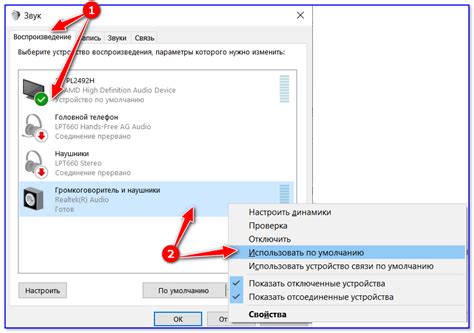
Чтобы отключить звук клавиатуры на Samsung A50, вам понадобится зайти в настройки звука на вашем устройстве. Вот как это сделать:
- Откройте "Настройки", нажав на значок шестеренки на главном экране или в панели уведомлений.
- Прокрутите список настроек вниз и найдите раздел "Звуки и вибрация" или "Звуки".
- Нажмите на этот раздел, чтобы открыть подробные настройки звука.
- В разделе "Медиа", "Система" или "Клавиатура и набор текста" найдите опцию "Звук нажатия клавиш".
- Выключите эту опцию, сдвинув переключатель или убрав галочку.
Теперь звук клавиатуры будет отключен на вашем Samsung A50. Если вам нужно включить звук клавиатуры в будущем, просто повторите те же самые шаги и включите соответствующую опцию.
Клавиатурные настройки

Владельцы Samsung A50 могут настроить различные параметры своей клавиатуры, включая отключение звука нажатий клавиш. Чтобы это сделать, следуйте простым инструкциям:
| Шаг 1 | Откройте приложение "Настройки" на своем устройстве. Для этого щелкните на значке шестеренки на главном экране или откройте панель уведомлений и выберите "Настройки". |
| Шаг 2 | Прокрутите вниз и выберите "Общие управление". |
| Шаг 3 | Выберите "Язык и ввод". |
| Шаг 4 | Выберите "Физическая клавиатура и клавиатура на экране". |
| Шаг 5 | Выберите "Клавиатура на экране Samsung". |
| Шаг 6 | Выберите "Звуки при нажатии" и переключите его в положение "Выключено". |
После выполнения этих действий звук нажатий клавиш на вашем Samsung A50 будет отключен. Если в будущем вы захотите вернуть звук, вы можете повторить те же самые шаги и переключить "Звуки при нажатии" в положение "Включено".
Отключение звука нажатия клавиш

Если вам мешает звук, который воспроизводится при нажатии клавиш на вашем Samsung A50, вы можете его отключить. Для этого следуйте инструкциям:
Шаг 1 | Откройте "Настройки" на вашем устройстве. |
Шаг 2 | Прокрутите вниз и выберите "Звуки и вибрация". |
Шаг 3 | В меню "Звуки и вибрация" выберите раздел "Звуки системы". |
Шаг 4 | Найдите опцию "Звук нажатия клавиш" и выключите ее. |
После выполнения этих шагов звук нажатия клавиш будет отключен на вашем Samsung A50. Теперь вы сможете вести диалоги или работать в тихом режиме без лишнегошума.
Проверка результатов

После выполнения всех предыдущих шагов вы должны увидеть экран с настройками звука клавиатуры. Чтобы проверить, отключился ли звук, введите текст с помощью клавиатуры и обратите внимание на наличие звуковых сигналов.
Если звук отключен, вы не будете слышать никаких звуковых сигналов при наборе текста. Если звук все еще включен, убедитесь, что вы правильно выполнили все шаги и повторите процедуру еще раз.
Если вы продолжаете испытывать проблемы с отключением звука клавиатуры, рекомендуется обратиться в службу поддержки Samsung или обратиться к руководству пользователя для получения дополнительной информации.
Поздравляем! Вы успешно проверили результаты и убедились, что звук клавиатуры на вашем Samsung A50 отключен.